Windows 11의 홈 화면에 대한 UI 변경 사항 중 하나로 Microsoft는 기본적으로 작업 표시줄 아이콘을 중앙에 배치했습니다. '시작' 버튼과 작업 표시줄 아이콘의 중앙 정렬은 대형 모니터 및 태블릿 사용자를 위한 디자인 문제를 해결합니다. 이전 레이아웃은 시작 버튼과 상호 작용하기 위해 '이동'해야 함을 의미했습니다.

다행스럽게도 중간에 머물 필요는 없습니다. 맨 왼쪽에 있는 아이콘을 선호하는 경우 위치를 변경하는 방법을 알아보려면 계속 읽어보세요.
전체 시작 메뉴를 오른쪽, 왼쪽 또는 위쪽으로 이동하는 것은 적어도 직접적으로는 불가능합니다.
작업 표시줄 아이콘을 왼쪽으로 이동하는 방법
작업 표시줄 아이콘을 왼쪽 하단으로 이동하려면 다음 단계를 따르십시오.
- Windows 11을 시작하고 작업 표시줄을 마우스 오른쪽 버튼으로 클릭합니다.
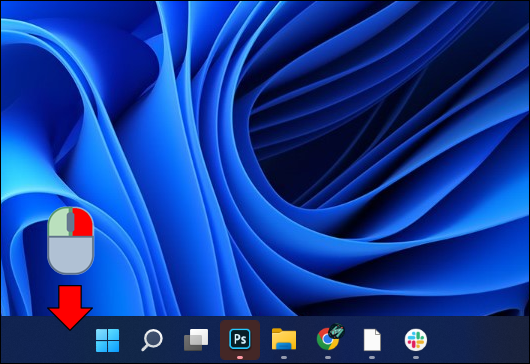
- 팝업 메뉴에서 '작업 표시줄 설정'을 선택합니다.
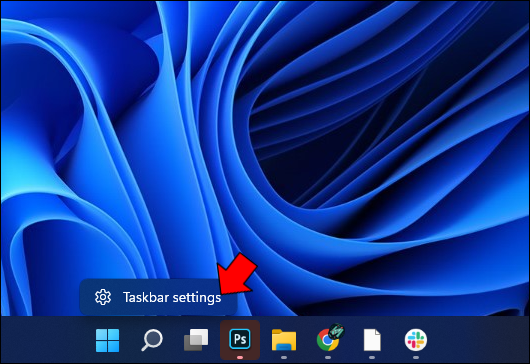
- '작업 표시줄 동작' 섹션을 찾아 '작업 표시줄 정렬'을 선택합니다.
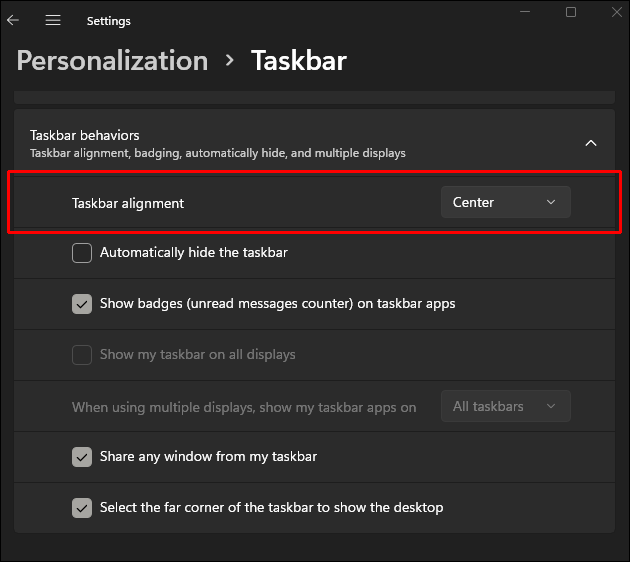
- 정렬을 '왼쪽'으로 설정합니다.
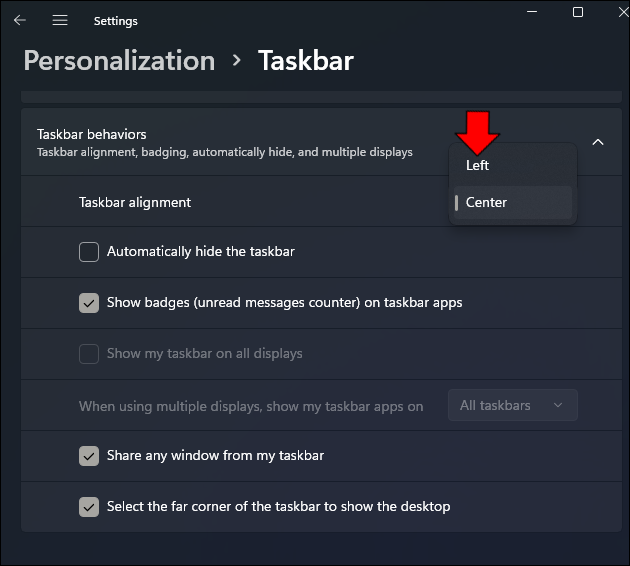
작업 표시줄을 화면의 상단, 왼쪽 또는 오른쪽으로 이동하는 방법
앞서 언급했듯이 Windows 11에는 전체 작업 표시줄을 이동하는 직접적인 방법이 없습니다. 작업 표시줄의 위치를 변경할 수 있는 레지스트리 해킹이 있었지만 2022 Windows 22H2 빌드에서 제거되었습니다. 이후 Microsoft에서 제거했습니다. 아래는 작업 표시줄을 화면 상단으로 이동할 수도 있습니다. 방법은 다음과 같습니다.
- 'Windows + R' 키를 누르고 검색 상자에 'regedit'를 입력합니다.
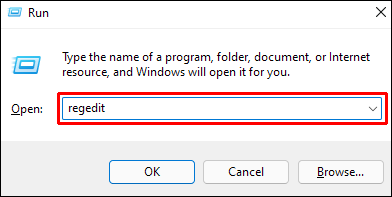
- 위치 주소 필드에 다음을 입력합니다.
HKEY_CURRENT_USER\Software\Microsoft\Windows\CurrentVersion\Explorer\StuckRects3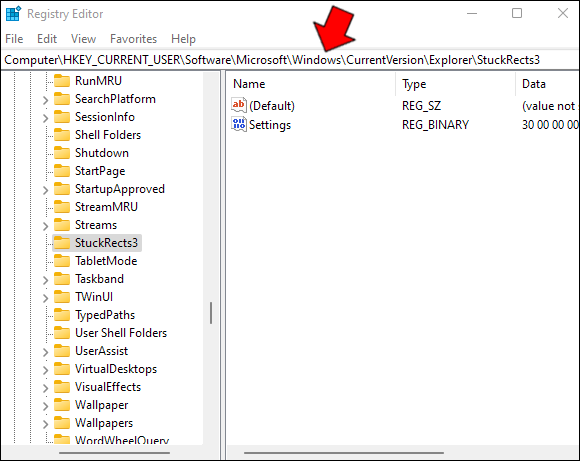
- '설정'을 두 번 클릭한 다음 '03' 셀을 두 번 클릭하고 '01'로 변경한 다음 '확인'을 클릭합니다.
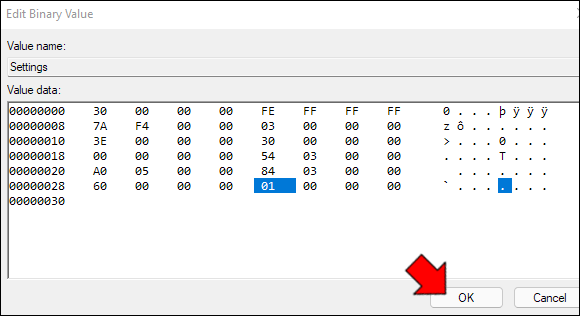
- Windows를 다시 시작하면 작업 표시줄이 화면 상단에 나타납니다.
작업 표시줄을 두 번째 모니터로 이동하는 방법
여러 모니터를 사용하면 작업 표시줄을 배치할 모니터를 결정할 수 있습니다. 단계는 다음과 같습니다.
- 'Windows + I' 키를 눌러 '설정'을 시작합니다.
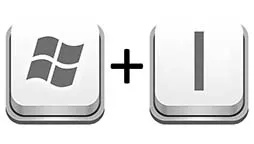
- '시스템' 및 '디스플레이'로 이동합니다.
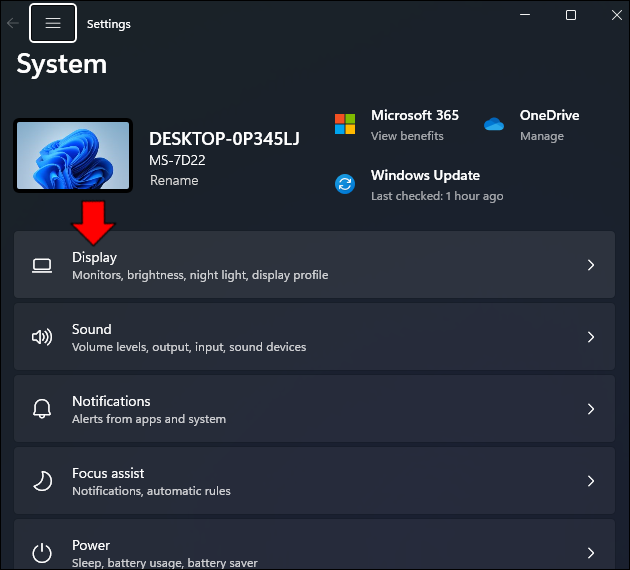
- '설정' 패널에서 두 번째 모니터를 선택합니다.
- 그런 다음 '다중 디스플레이' 섹션을 확장합니다.
- '이 디스플레이를 내 기본 디스플레이로 만들기' 확인란을 선택합니다.
- 그런 다음 홈 화면으로 돌아가 작업 표시줄을 마우스 오른쪽 버튼으로 클릭하여 '작업 표시줄 잠금' 옵션을 선택 취소합니다.
- 마지막으로 작업 표시줄을 길게 선택하여 두 번째 모니터로 드래그합니다.
Windows 11 배경을 변경하는 방법
다른 배경 이미지를 설정하거나 단색을 선택하거나 사이드쇼를 구성하여 배경을 사용자 정의할 수 있습니다. 다음 단계는 다음과 같습니다.
바탕 화면 배경 무늬를 변경하려면:
- '설정'을 선택한 다음 '개인화'를 선택하십시오.
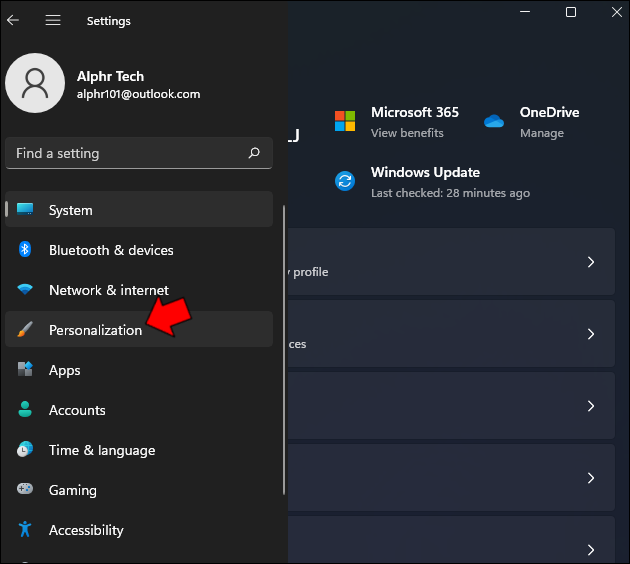
- 오른쪽에서 '배경' 페이지를 선택합니다.
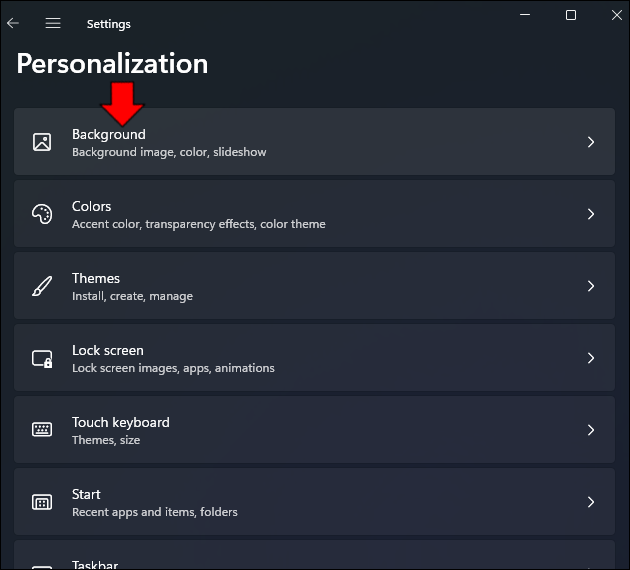
- 그런 다음 '배경 개인화' 옵션에서 '사진'을 선택합니다.
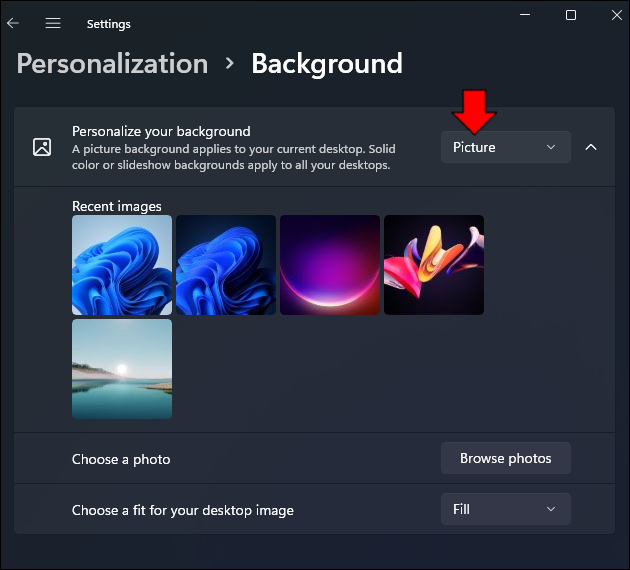
- '사진 찾아보기' 버튼을 클릭합니다.
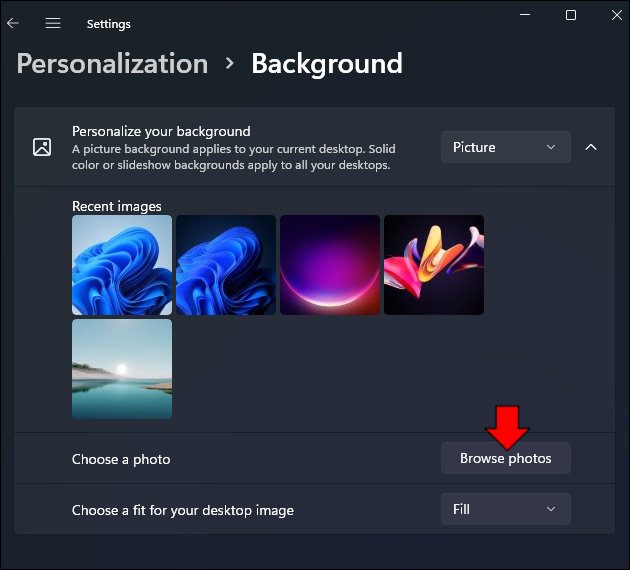
- 데스크탑 배경으로 사용하려는 이미지를 선택하십시오.
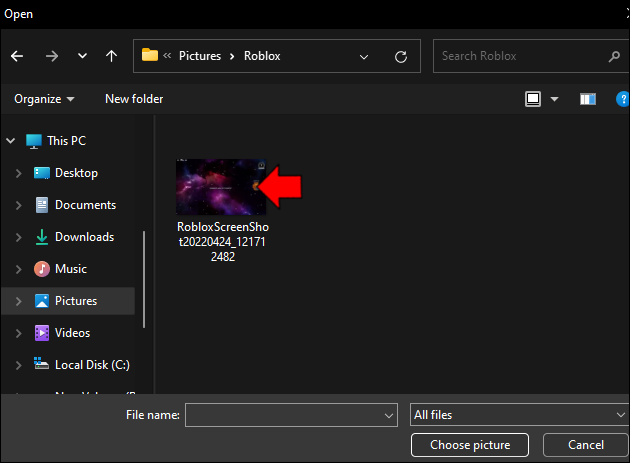
- '사진 선택'을 클릭하면 배경으로 표시됩니다.
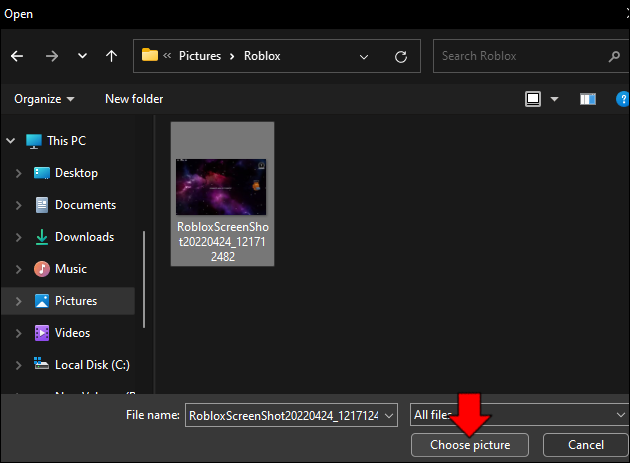
단색 데스크탑 색상을 설정하려면:
- '설정', '개인 설정'으로 이동한 다음 '배경' 페이지를 선택합니다.
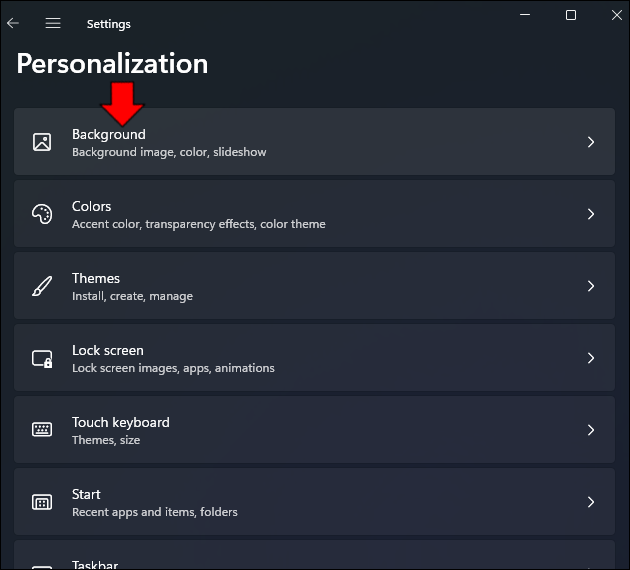
- '배경 개인화' 설정에서 '단색' 옵션을 선택합니다.
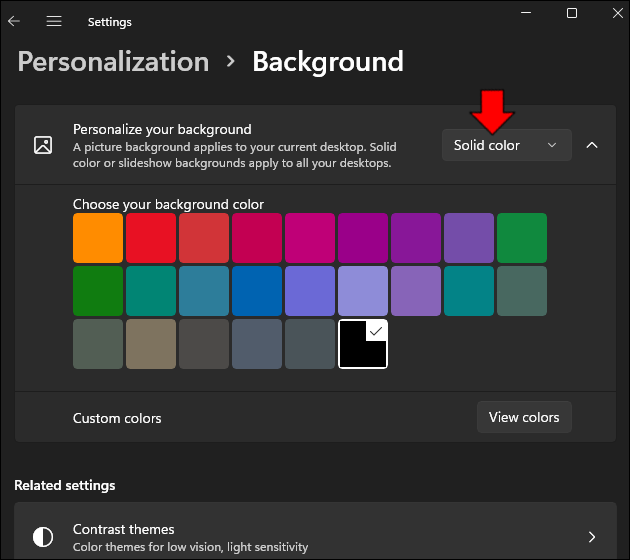
- 배경색을 선택하십시오.
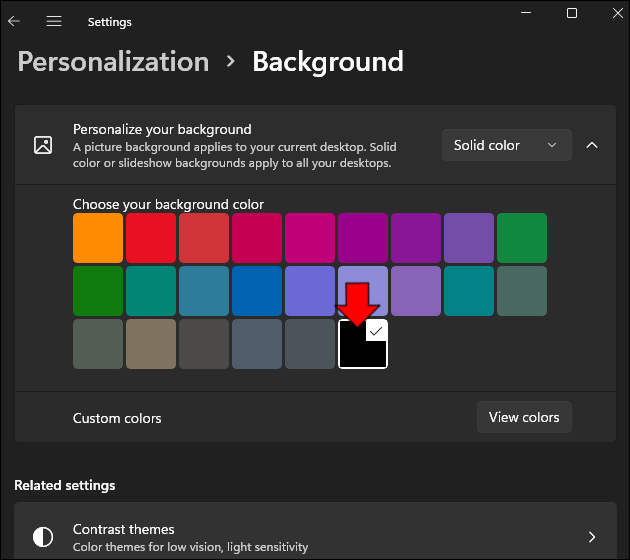
- 또는 색상 음영을 생성하려면 '사용자 지정 색상'을 선택하고 '색상 보기' 버튼을 클릭합니다.
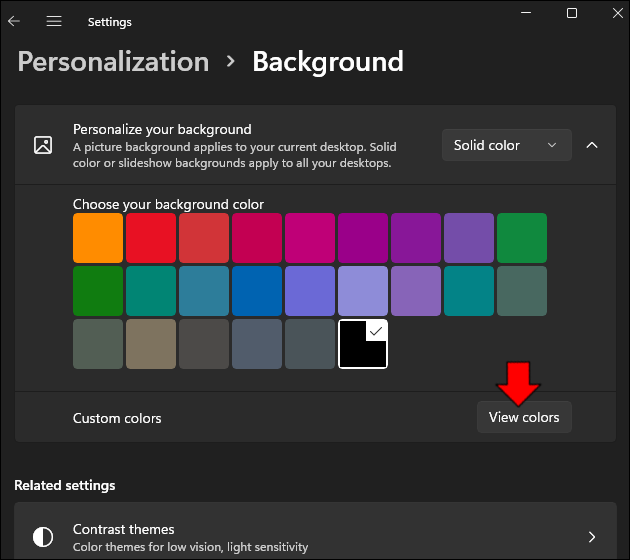
- 사용자 정의 색상을 만든 다음 '완료'를 누르십시오. 선택한 단색이 표시됩니다.
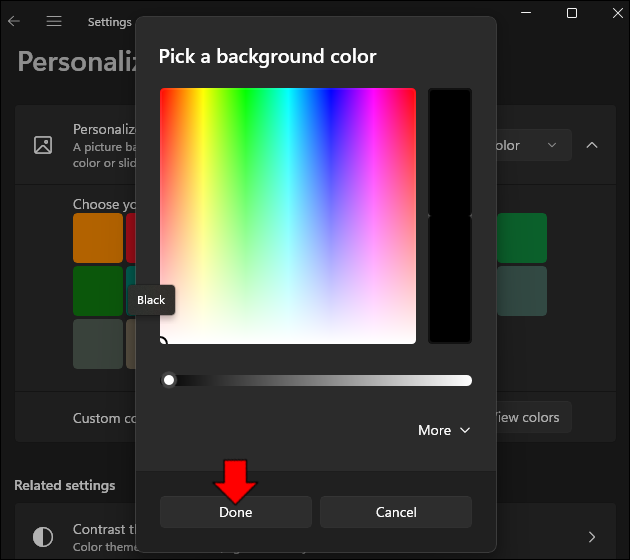
데스크탑 슬라이드쇼를 설정하려면:
- '설정'으로 이동하여 '개인화'를 선택합니다.
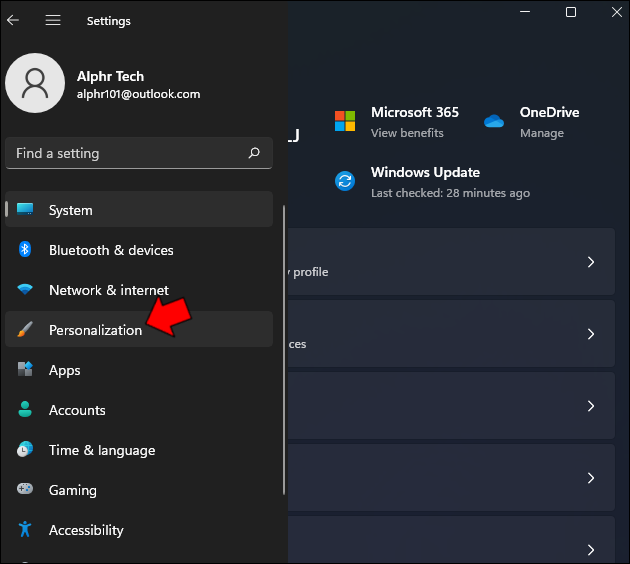
- 오른쪽에서 '배경'을 선택합니다.
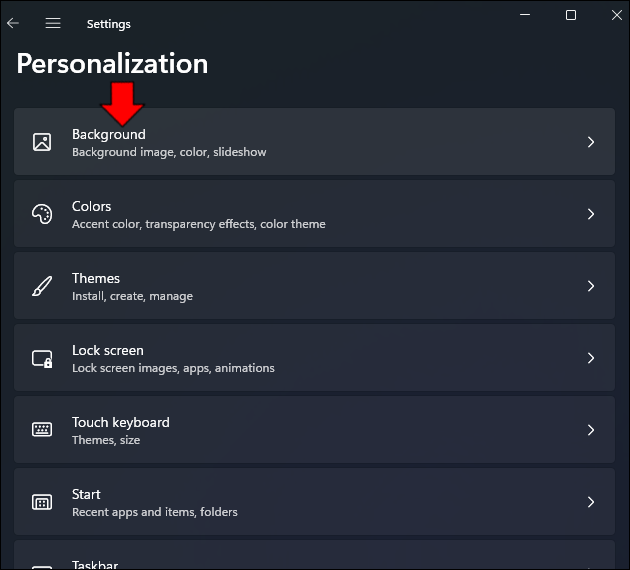
- '배경 개인화'에서 '슬라이드쇼' 옵션을 선택한 다음 '찾아보기'를 선택합니다.
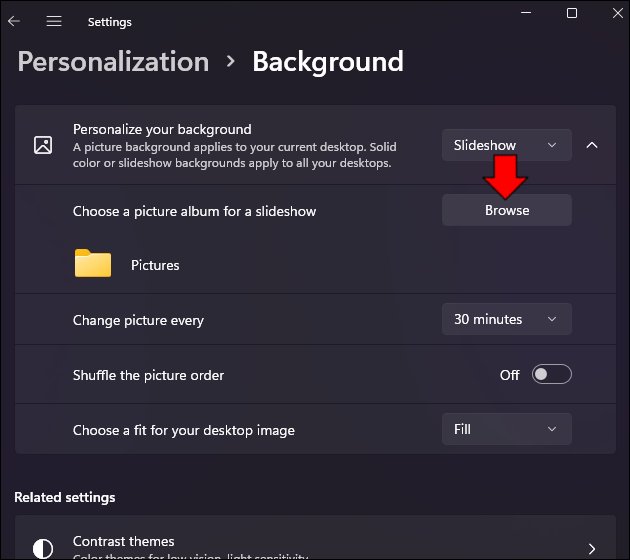
- 슬라이드 쇼에 표시할 이미지가 있는 폴더를 선택하고 '이 폴더 선택' 버튼을 선택합니다.
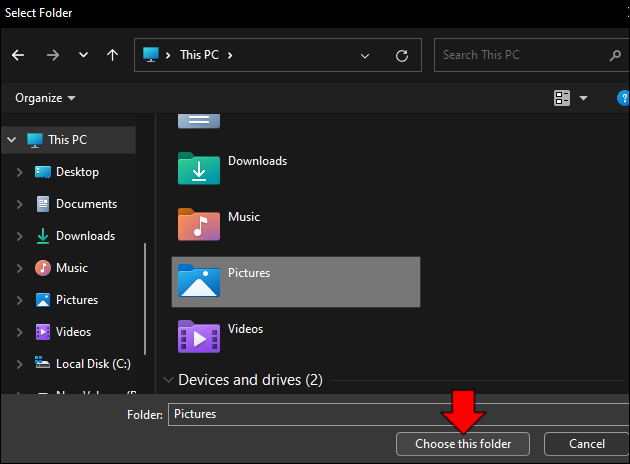
- 그런 다음 '사진 변경 주기' 설정에서 옵션을 선택하여 사진을 회전할 빈도를 결정합니다.
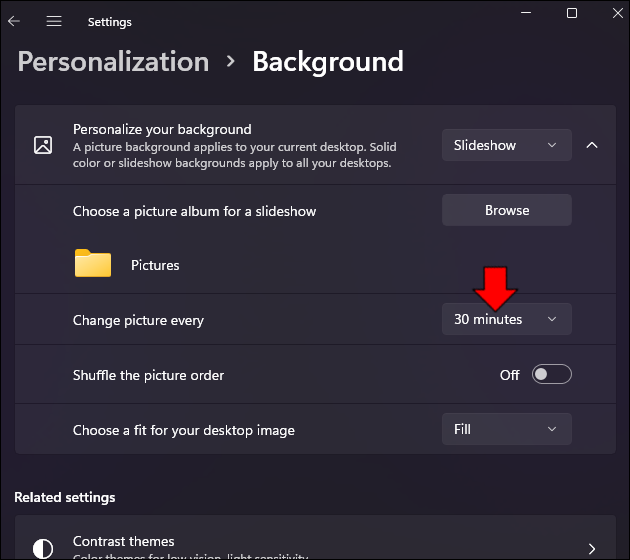
- 설정에 만족하면 데스크탑은 선택한 간격을 사용하여 데스크탑에서 이미지를 회전합니다.
FAQ
Windows 11에서 바탕 화면 아이콘의 크기를 어떻게 변경합니까?
다음은 Windows 11에서 바탕 화면 아이콘의 크기를 조정하는 단계입니다.
1. 바탕 화면의 아무 곳이나 클릭한 다음 '보기'를 선택합니다.
2. '보기' 메뉴에서 사이즈를 선택하면 바로 적용됩니다.
작업 표시줄에 아이콘을 어떻게 고정합니까?
트위터에서 이름을 변경하는 방법
작업 표시줄에 아이콘을 고정하려면 다음 단계를 따르세요.
1. 실행하기 전에 앱을 마우스 오른쪽 버튼으로 클릭한 다음 '작업 표시줄에 고정'을 선택합니다.
2. 앱을 실행한 후 작업 표시줄을 통해 해당 앱을 마우스 오른쪽 버튼으로 클릭합니다.
3. 옵션에서 '작업 표시줄에 고정'을 선택합니다.
4. 고정을 해제하려면 작업 표시줄에서 앱을 마우스 오른쪽 버튼으로 클릭한 다음 '작업 표시줄에서 고정 해제'를 선택합니다.
작업 표시줄에서 버튼을 어떻게 숨깁니까?
'검색', '작업 보기', '위젯' 및 '채팅:'과 같은 기본 작업 표시줄 버튼을 숨기려면 다음 단계를 따르십시오.
1. 작업 표시줄을 마우스 오른쪽 버튼으로 클릭하고 '작업 표시줄 설정'을 선택합니다.
2. 작업 표시줄 버튼 옆의 '작업 표시줄 항목'에서 슬라이더를 켜거나 꺼서 버튼을 표시하거나 숨길 수 있습니다.
작업 표시줄 모서리에 표시되는 아이콘과 작업 표시줄 더보기 메뉴에 숨겨진 아이콘을 사용자 지정하려면:
1. '작업 표시줄 모서리 오버플로' 섹션으로 이동합니다.
2. 그런 다음 표시하거나 숨기려는 아이콘 옆의 슬라이더를 켜거나 끕니다.
작업 표시줄의 동작 방식을 사용자 지정하려면 어떻게 해야 합니까?
'작업 표시줄 동작' 섹션에는 작업 표시줄의 동작 방식을 사용자 지정할 수 있는 많은 옵션이 있습니다. 단계는 다음과 같습니다.
1. 작업 표시줄을 마우스 오른쪽 버튼으로 클릭하고 '작업 표시줄'을 선택한 다음 팝업 메뉴에서 '설정'을 선택합니다.
2. '작업 표시줄 동작' 섹션을 찾으면 다음 옵션이 있습니다.
• '작업 표시줄 정렬.'
• '작업 표시줄을 자동으로 숨깁니다.'
• '작업 표시줄 앱에 배지(읽지 않은 메시지 카운터) 표시.'
Steam 계정 이름을 변경하는 방법이 있습니까?
• '모든 디스플레이에 내 작업 표시줄을 표시합니다.'
• '바탕 화면을 표시하려면 작업 표시줄의 맨 끝 모서리를 선택하십시오.'
3. 동작 옆의 토글 슬라이더를 사용하여 활성화 또는 비활성화합니다.
작업 표시줄의 색상을 어떻게 변경합니까?
작업 표시줄의 색상을 변경하려면 다음 단계를 따르십시오.
1. '시작', '설정', '개인 설정', '색상'으로 이동합니다.
2. '강조 색상'을 선택한 다음 '시작 및 작업 표시줄에 강조 색상 표시'를 활성화합니다.
3. 해당 옵션이 회색으로 표시되면 '모드 선택'으로 이동하고 드롭다운 메뉴를 사용하여 '어둡게'로 변경합니다.
4. 또는 모드를 '사용자 지정'으로 변경한 다음 '기본 Windows 모드 선택'에서 '어두움'으로 설정합니다.
Windows 11 개인화
Microsoft의 최신 OS는 중앙에 정렬된 작업 표시줄이 있는 Apple 홈 화면과 유사합니다. 다행스럽게도 화면 왼쪽의 작업 표시줄을 선호하는 경우 여기로 이동할 수 있습니다. 그러나 작업 표시줄 아이콘의 크기를 변경하는 것은 Windows 10만큼 간단하지 않으며 '레지스트리'에서 변경해야 합니다. Windows 11은 다양한 사용자 지정 옵션을 제공하므로 다양한 UI 모양을 시도해 보는 재미를 느끼실 수 있기를 바랍니다.
지금까지 Windows 11을 어떻게 찾았습니까? 당신은 그것에 대해 무엇을 좋아하고 싫어합니까? 아래 댓글 섹션에서 Windows 11 경험에 대해 모두 알려주십시오.









![Android에서 차단된 번호를 단계별로 확인하는 방법 [모든 설명]](https://www.macspots.com/img/blogs/79/how-see-blocked-numbers-android-step-step.jpg)